苹果手机siri怎么取消 苹果手机如何关闭Siri语音助手
日期: 来源:龙城安卓网
苹果手机的Siri语音助手是一个非常便捷的功能,可以帮助用户完成各种操作和获取信息,但有时候我们可能不需要或者不想使用Siri,这时候就需要知道如何取消或关闭Siri。取消Siri的方法很简单,只需要进入设置,找到Siri并关闭它即可。通过这种简单的操作,我们可以灵活地控制Siri的使用,让手机更符合个人的需求。
苹果手机如何关闭Siri语音助手
操作方法:
1.打开自己的苹果手机,进入主页面,在主页面找到设置图标,点击进入设置页面。
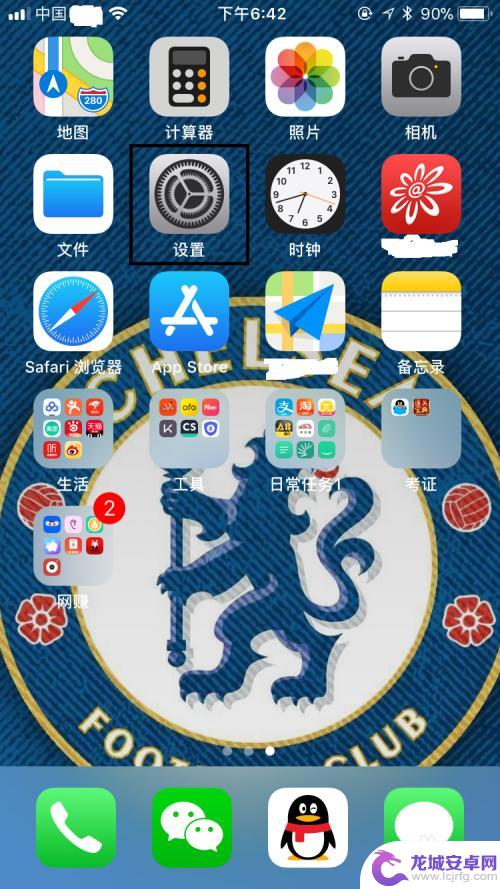
2.进入设置页面后,往下拉,找到Siri与搜索,点击进入Siri与搜索页面。
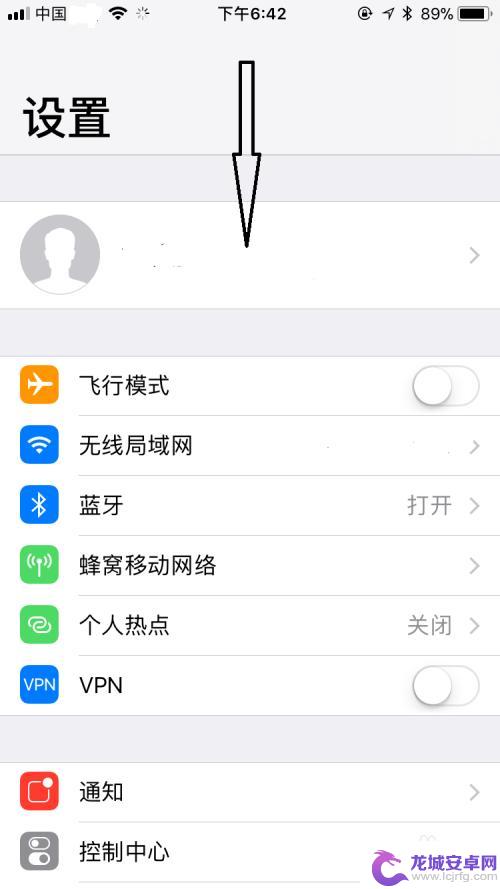
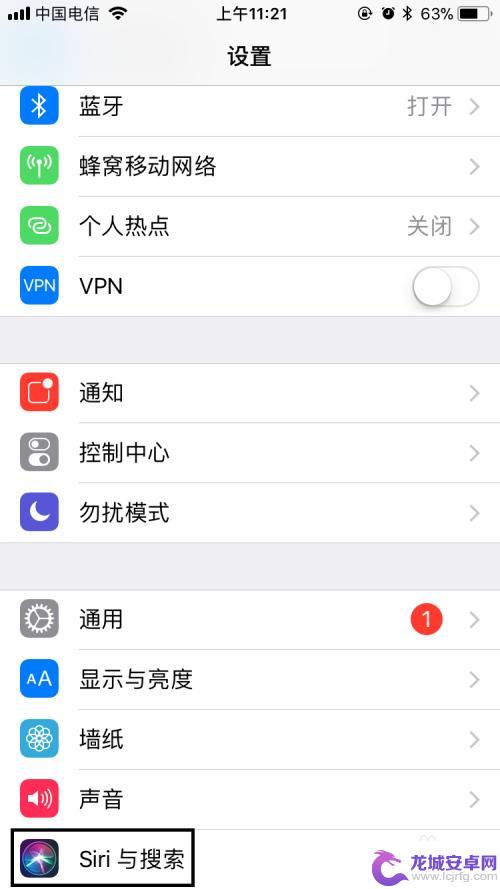
3.进入Siri与搜索页面后,可以看到询问SIRI下的用“嘿Siri”唤醒和按下主屏幕按钮使用Siri都是出于开启状态。分别将其关闭。
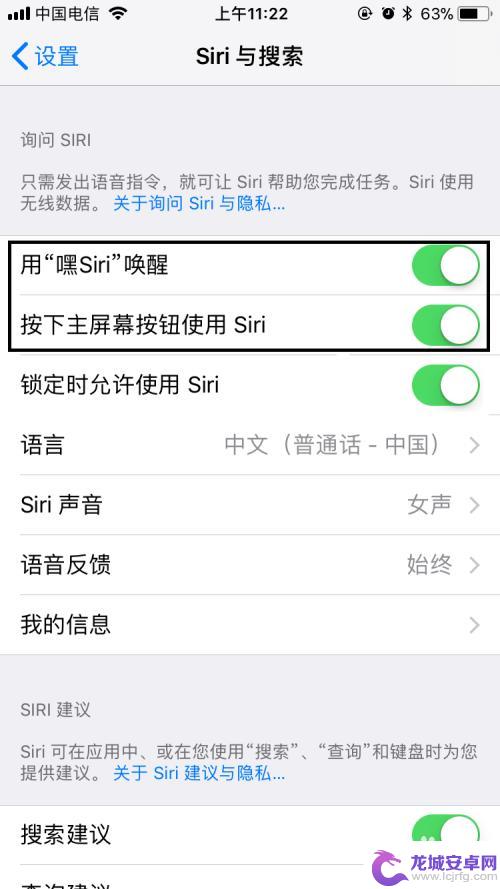
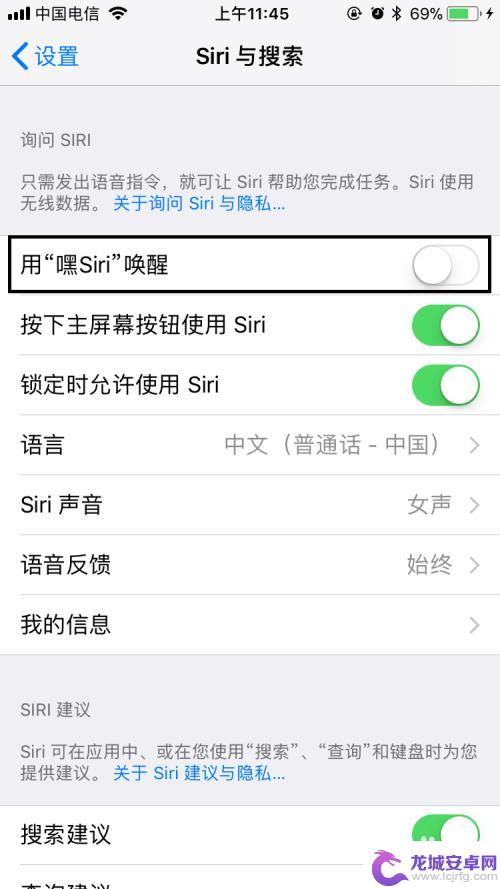
4.在关闭按下主屏幕按钮使用Siri时,会弹出一个对话框,选择关闭Siri。
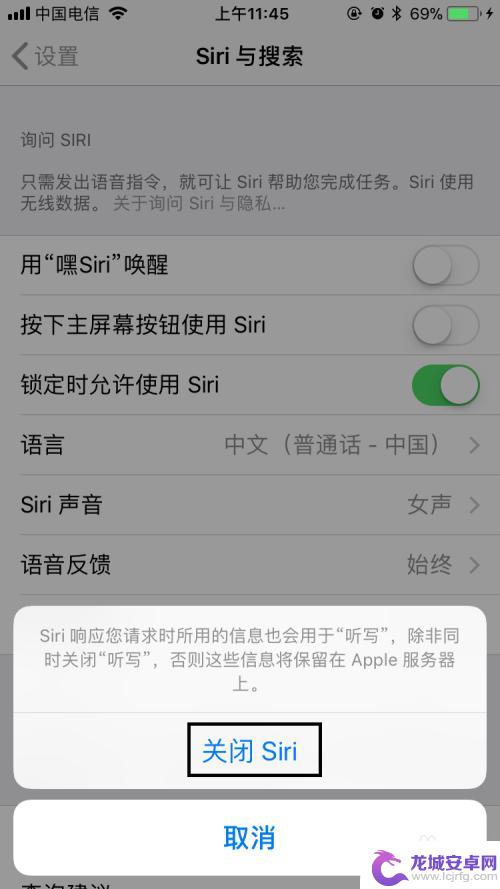
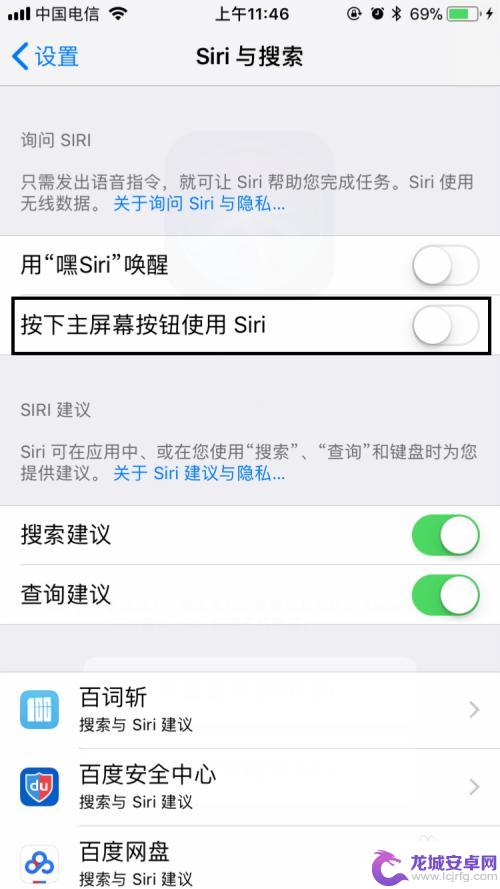
5.将用“嘿Siri”唤醒和按下主屏幕按钮使用Siri都关闭以后,长按HOME键会弹出以下页面。选择不使用Siri。
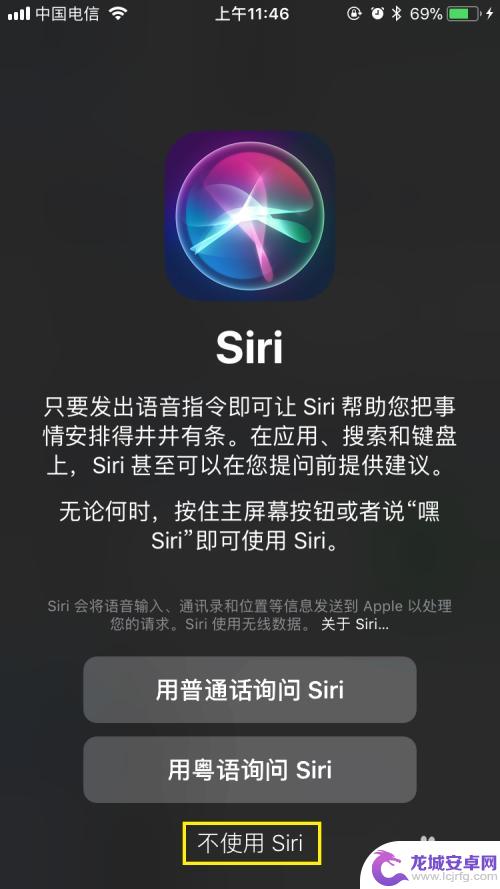
6.选择好不使用Siri后,再长按HOME键或者长按辅助触控上的主屏幕虚拟按键。Siri也不会再被打开,表明Siri已经成功关闭了,是不是很简单呢?
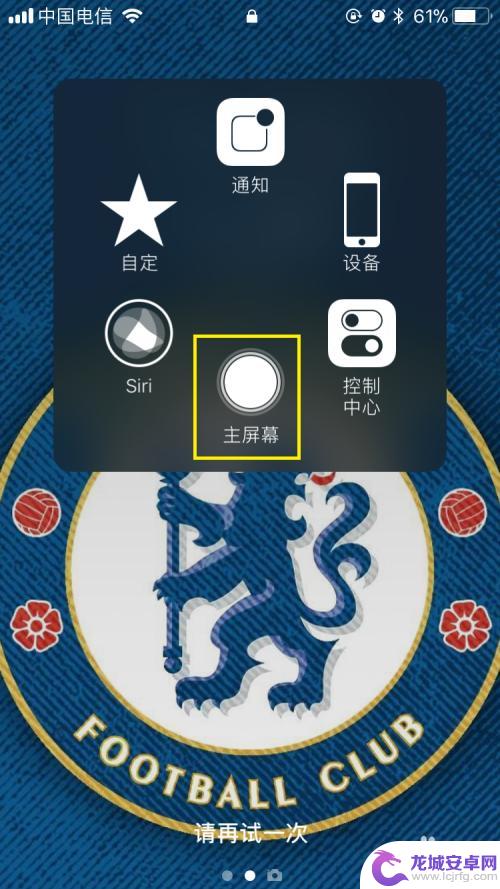
7.最后,如果大家觉得小编打字辛苦,而您又有一些收获的话,希望大家能在下面投个票,点个赞,谢谢大家。

以上就是如何取消苹果手机的Siri功能的全部内容,如果您遇到同样的问题,可以参考本文中介绍的步骤进行修复,希望这对您有所帮助。












